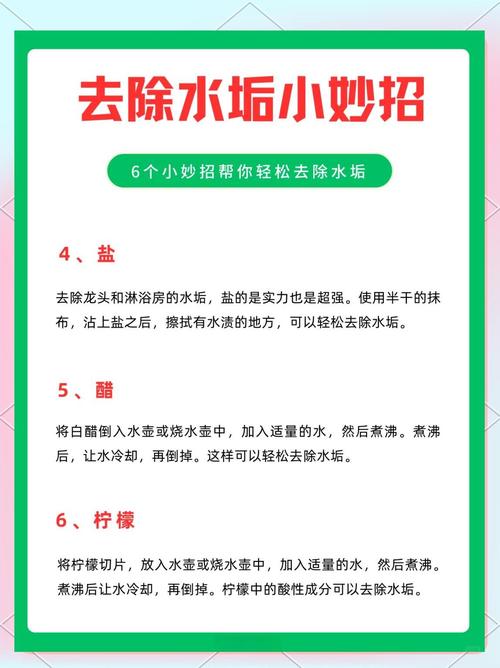量血压的最佳时间,测错等于白测
- 生活百科
- 2025-06-17 12:46:48
- 40
血压是我们日常健康管理的重要指标之一。了解血压的正常范围以及血压测量的最佳时间,是保持身体健康、避免高血压等慢性病的关键。尽管现代生活中许多人使用电子血压计进行日常测量,但许多人的血压测量方法存在误区,尤其是在测量时间和测量方法上。本文将深入探讨血压的最佳测量时间,分析为什么选择正确的时间点进行测量至关重要,并提醒大家避免常见的测量错误,以确保得到准确的血压数据。
血压测量的重要性与常见误区
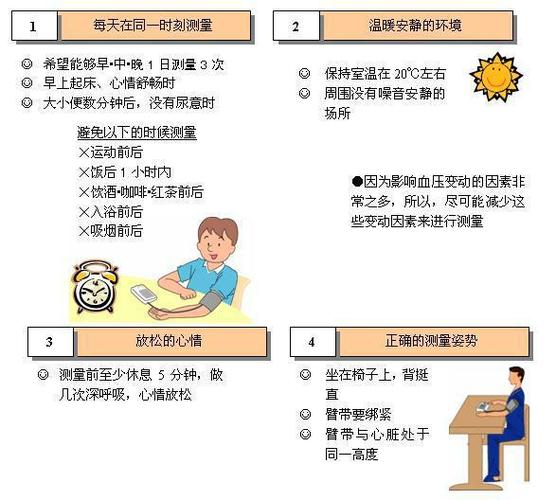
血压是血液在血管中流动时对血管壁施加的压力,通常由两个数值表示:收缩压(高压)和舒张压(低压)。健康的血压通常在120/80 mmHg左右,高于这个范围就可能意味着高血压的风险。现代社会中的生活压力、饮食不规律以及缺乏锻炼使得越来越多的人面临血压异常的问题。因此,定期监测血压是确保健康的一个重要步骤。
然而,许多人在测量血压时常常忽视了测量的时间和环境因素。不同的测量时间可能导致血压值有所波动,这就意味着,在错误的时间测量血压,可能会得到误导性的结果。为此,了解最佳的血压测量时间,并掌握正确的测量方法,是至关重要的。
最佳的血压测量时间
1. 清晨起床后
研究表明,清晨刚起床时是测量血压的最佳时机。早晨刚醒来时,身体尚未开始活动,血压处于较为稳定的状态。如果此时测量血压,结果最能反映出人体的基本血压水平。此外,在清晨测量血压还可以避免饮食、运动等因素对血压的影响。
但是,清晨测量时需要注意,刚起床时不宜立即测量。建议起床后静坐5-10分钟,待身体状态稳定后再进行测量。此时,测量结果较为准确,能够有效反映出早晨血压的真实值。
2. 傍晚时分
除了清晨,傍晚也是一个适宜的测量血压的时间。傍晚时分,血压在一天的活动后开始趋于平稳,这时的血压值也具有一定的参考价值。很多高血压患者在傍晚时分血压值较高,因此傍晚血压的变化也有助于医生了解病情的变化。
3. 避免餐后立刻测量
餐后血压往往会有所波动,特别是在吃了一些含盐较多的食物后,血压可能会出现暂时升高的情况。因此,餐后立即测量血压并不理想。通常建议饭后30分钟到1小时再进行血压测量,这样可以避免食物对血压的短期影响。
4. 避免剧烈运动后测量
运动后,血液循环加速,血压会暂时升高,因此在剧烈运动后立即测量血压可能会导致结果不准确。建议在运动结束后至少休息5-10分钟,再进行测量。
测量时常见的错误与注意事项
1. 测量姿势不正确
血压测量时,坐姿非常重要。应该保持坐姿,双脚平放在地面上,背部保持挺直,手臂应平放在桌子上,并且与心脏平行。如果手臂处于悬空状态或姿势不当,都可能导致血压测量结果不准确。
2. 血压计选择错误
目前市场上有多种类型的血压计,包括传统的水银血压计和电子血压计。在家中进行自测时,电子血压计因其操作简便、易于使用而较为常见。然而,需要确保血压计的质量可靠,且使用时要遵循说明书中的指导。此外,电子血压计需要定期校准,以确保其测量准确性。
3. 重复测量误差
很多人在测量血压时常常因为焦虑或紧张反复测量。过度频繁地测量血压可能会导致不必要的波动,影响测量结果的准确性。为了得到准确结果,应保持冷静,建议每次测量间隔5-10分钟。
4. 忽视环境因素
环境对血压的测量有重要影响。测量时应选择安静、温暖的环境,避免受到噪音或寒冷的影响,这些因素都可能导致血压波动。确保测量前10-15分钟处于静态状态,不要进行任何活动。
如何提高血压测量的准确性
1. 保持规律测量
定期测量血压是保持健康的重要步骤。对于高血压患者,建议每天测量2-3次,特别是在早晨起床后的时间段,并记录每次测量的结果。长期记录能够帮助医生更好地了解血压变化趋势,从而制定合适的治疗方案。
2. 与医生沟通
如果在测量过程中发现血压值偏高或偏低,及时与医生进行沟通。不要自己随意调整药物或治疗方案,专业医生能够根据具体情况提供更为精准的建议。
3. 注意健康生活方式
除了定期测量血压外,维持健康的饮食、适量运动、保持心理健康等都有助于血压的稳定。合理膳食、控制盐分摄入、避免暴饮暴食和保持适度运动是预防高血压的重要手段。
总结
血压测量虽然看似简单,但选择合适的时间和正确的方法对于获取准确结果至关重要。通过合理安排测量时间、避免常见的测量误区以及定期监测血压,可以帮助我们更好地管理健康,预防高血压等相关疾病的发生。每个人都应该重视血压测量,不仅仅是高血压患者,健康的人也应定期检查自己的血压,保持身体的良好状态。
本文链接:https://www.chaokehao.com/a/3065.html